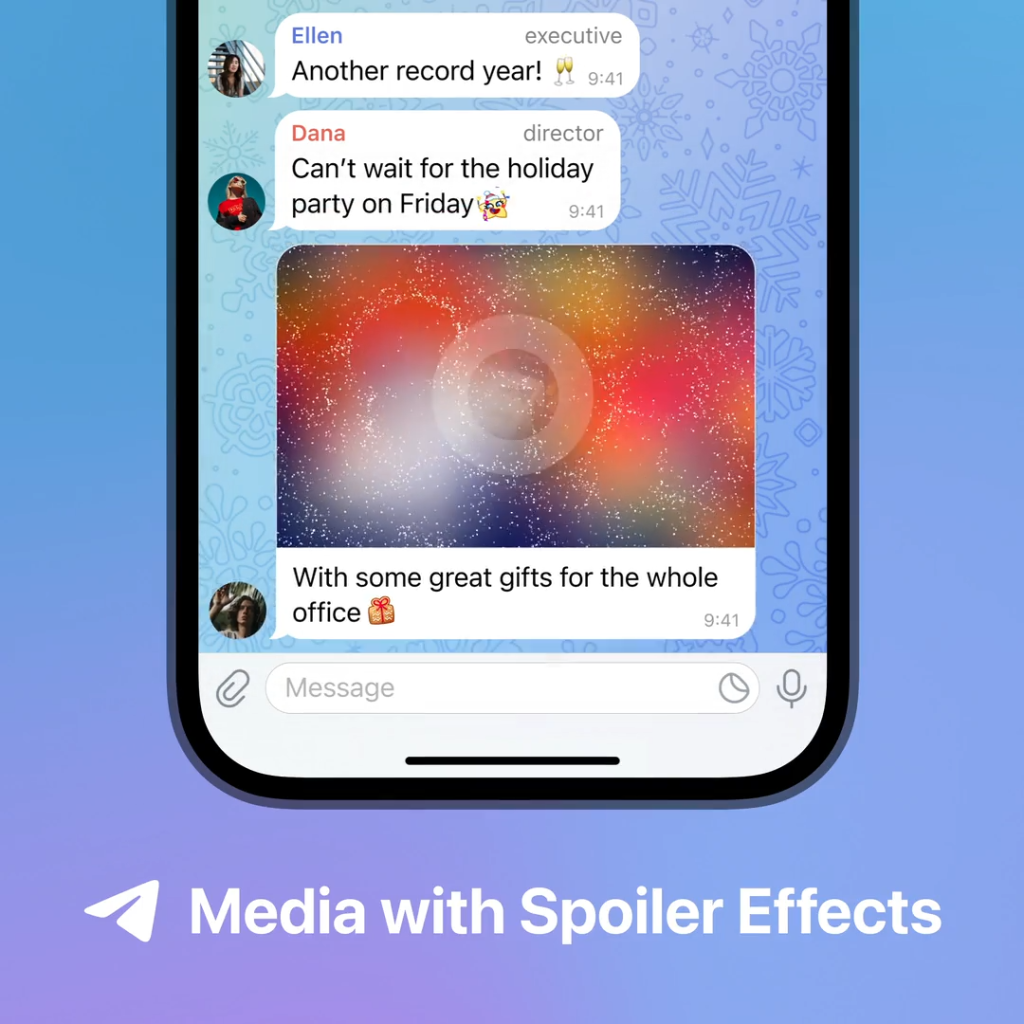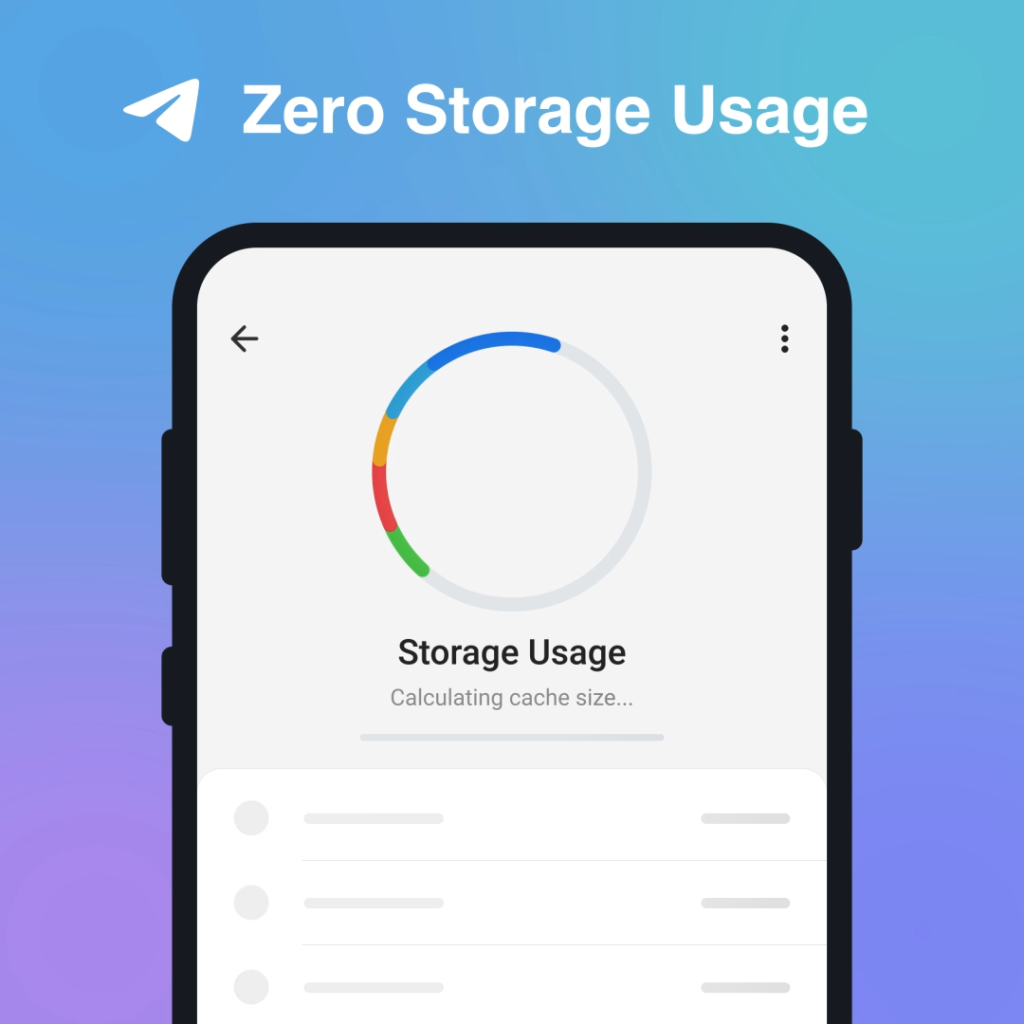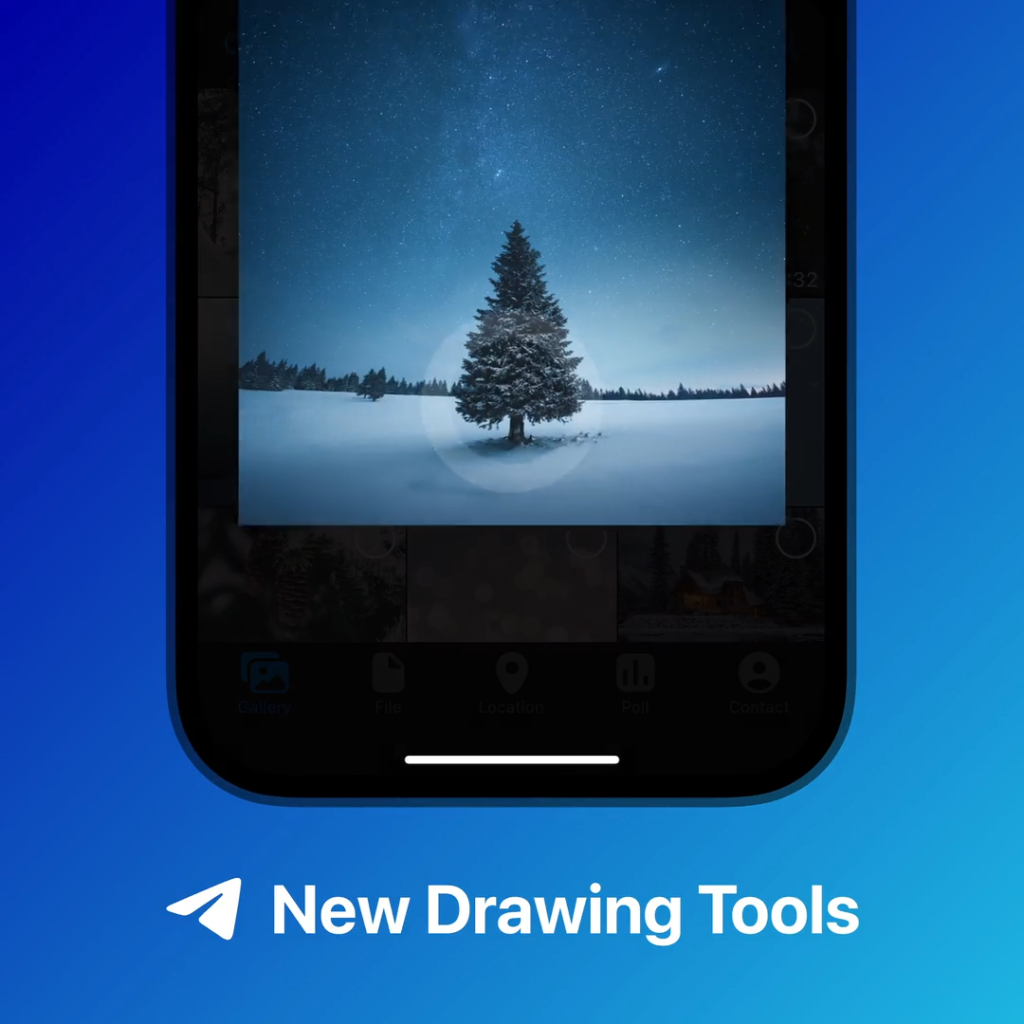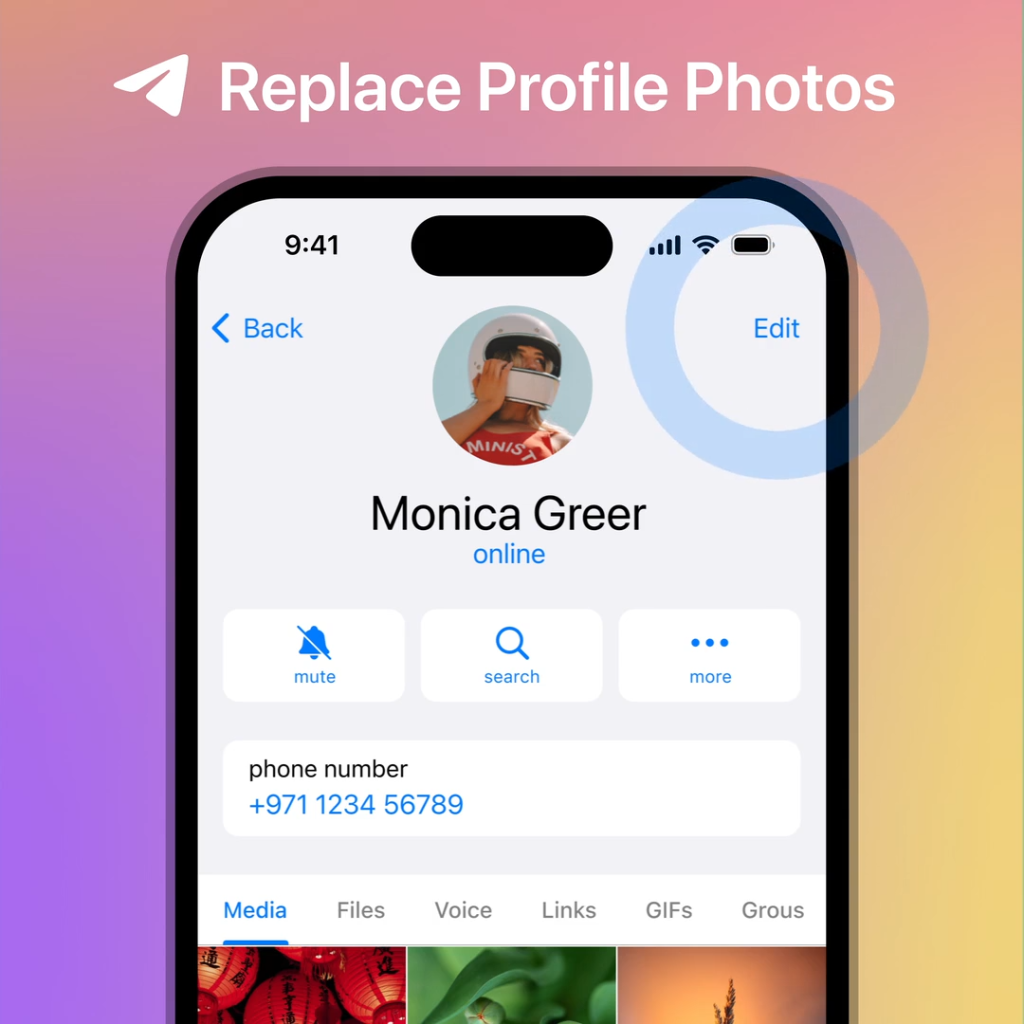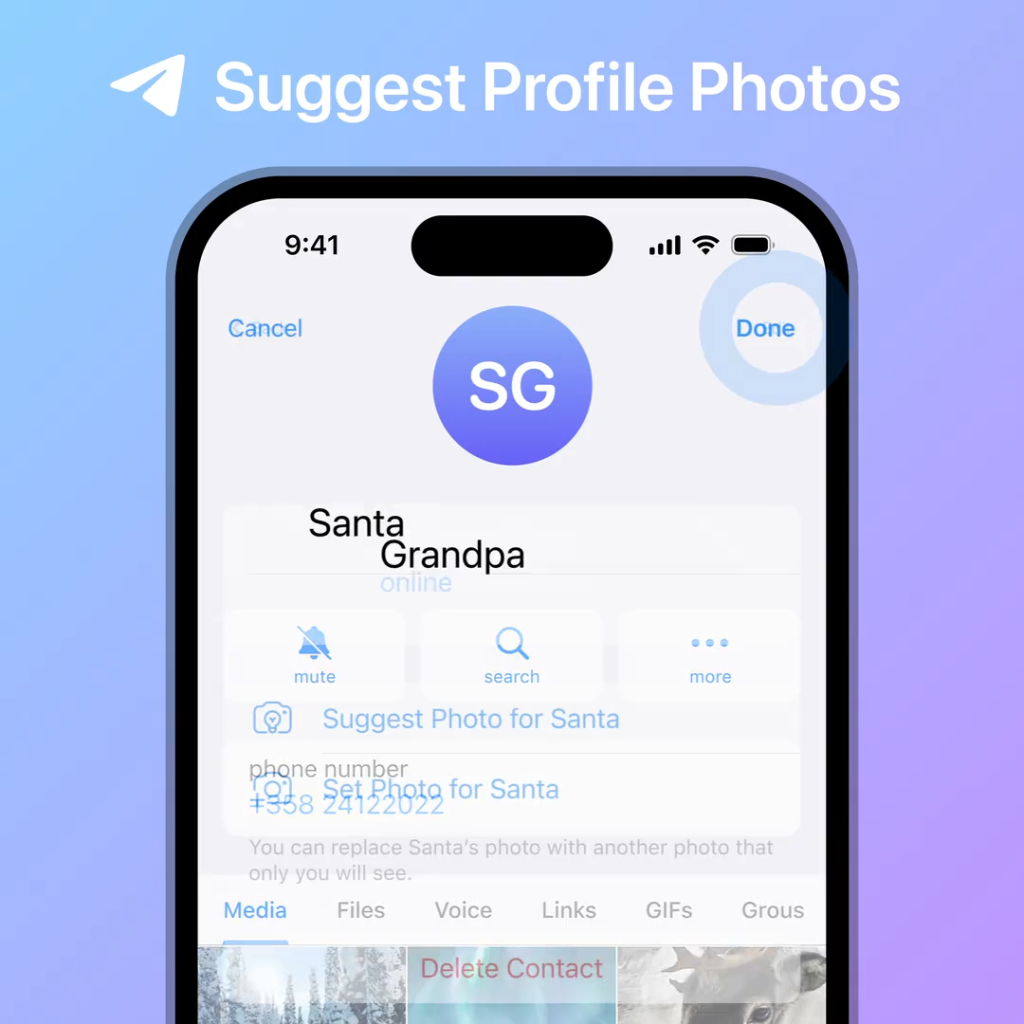要在Telegram频道添加机器人,首先获取机器人的用户名(通常以@开头)。然后,进入频道设置,选择“管理员”选项,点击“添加管理员”,在搜索栏输入机器人的用户名并确认添加。接着,根据需要设置机器人的权限,确保其拥有执行任务所需的权限。
了解机器人功能
了解机器人在Telegram频道中的功能有助于用户更好地利用这些工具来管理和优化频道内容。
机器人的基本功能
Telegram机器人具备多种功能,可以帮助自动化频道的管理和互动:
- 自动回复:
- 机器人可以根据预设的指令和关键词自动回复消息,减少管理员的工作量。
- 例如,欢迎新成员、回答常见问题等。
- 内容发布:
- 机器人可以定时发布内容,保持频道的活跃度和更新频率。
- 例如,自动发布新闻、更新信息、公告等。
- 数据收集和分析:
- 机器人可以收集频道数据并进行分析,提供详细的用户互动报告。
- 例如,统计用户参与情况、消息阅读量等。
机器人在频道中的作用
在频道中添加机器人可以显著提升管理效率和用户体验:
- 提高互动性:
- 通过自动回复和互动游戏,机器人可以提高频道的活跃度和用户参与度。
- 例如,设置每日问答、投票等互动活动。
- 自动化管理:
- 机器人可以自动执行频道管理任务,如删除垃圾消息、管理用户权限等。
- 例如,设置过滤关键词,自动删除含有不当内容的消息。
- 提供服务和支持:
- 机器人可以提供即时服务和支持,如帮助用户查询信息、提供技术支持等。
- 例如,设置客服机器人,回答用户常见问题。
查找合适的机器人
找到合适的机器人是确保其有效运作和满足频道需求的关键。通过适当的搜索和资源利用,用户可以轻松找到和添加机器人。
如何搜索机器人
使用Telegram提供的搜索功能和外部资源,可以找到各种适合不同需求的机器人:
- 在Telegram中搜索:
- 打开Telegram中文下载应用,进入搜索栏。
- 输入关键词,如“新闻机器人”、“管理机器人”等,查看相关结果。
- 点击感兴趣的机器人,查看其简介和用户评价。
- 使用机器人目录:
- 访问专门的Telegram机器人目录网站,如BotsArchive、Telegram Bot Store等。
- 通过分类和标签浏览,找到符合自己需求的机器人。
- 查看机器人的功能介绍和用户评价,选择合适的机器人。
- 社区和论坛推荐:
- 加入Telegram相关的社区和论坛,获取其他用户的推荐和评价。
- 例如,Telegram频道管理者社区、Telegram开发者论坛等。
推荐的机器人资源
以下是一些推荐的资源,可以帮助用户找到和选择合适的机器人:
- BotsArchive:
- 一个全面的Telegram机器人目录,按功能和类别分类,方便用户查找和选择。
- 提供详细的机器人介绍和用户评价。
- Telegram Bot Store:
- Telegram官方的机器人商店,收录了各种经过审核的高质量机器人。
- 用户可以根据自己的需求,搜索和添加机器人。
- Telegram社区:
- 加入Telegram相关的社区和群组,如“Telegram Bot Developers”、“Telegram Bots Channel”等。
- 与其他用户交流,获取机器人推荐和使用经验。
添加机器人到频道
将机器人添加到Telegram频道是提高频道管理效率和用户互动的重要步骤。通过获取机器人的用户名并按照正确的步骤添加,用户可以轻松完成这一过程。
如何获取机器人的用户名
获取机器人的用户名是添加机器人到频道的第一步:
- 在Telegram中查找:
- 打开Telegram应用,进入搜索栏。
- 输入机器人名称或关键词,找到目标机器人。
- 点击机器人的头像,查看其简介和用户名。用户名通常以@开头,如@SampleBot。
- 使用机器人目录:
- 在BotsArchive或Telegram Bot Store等机器人目录网站上,找到目标机器人。
- 查看机器人的详细信息,包括用户名和功能介绍。
- 从社区推荐获取:
- 在Telegram相关社区和群组中,获取其他用户推荐的机器人用户名。
- 直接在搜索栏中输入推荐的用户名,查看并验证机器人信息。
将机器人添加到频道的步骤
按照以下步骤将机器人添加到Telegram频道:
- 获取管理员权限:
- 确保您是目标频道的管理员,只有管理员才能添加和管理机器人。
- 如果不是管理员,请联系频道所有者获取权限。
- 邀请机器人加入频道:
- 打开Telegram应用,进入目标频道。
- 点击频道名称,进入频道信息页面。
- 选择“管理员”选项,点击“添加管理员”按钮。
- 在搜索栏中输入机器人的用户名,如@SampleBot,点击搜索结果将其添加为管理员。
- 配置机器人权限:
- 在添加机器人为管理员时,设置其权限。根据需要授予或限制机器人的操作权限。
- 常见权限包括发送消息、管理消息、添加用户等。确保根据频道需求配置适当的权限。
- 确认添加成功:
- 确认机器人已成功加入频道并具有所需的权限。
- 测试机器人的功能,确保其正常工作并满足频道需求。
配置机器人权限
配置机器人的权限是确保其在频道中正常运作并维持频道秩序的关键步骤。通过合理设置管理员权限,用户可以控制机器人的行为和操作范围。
如何设置机器人的管理员权限
为机器人设置管理员权限时,需根据频道需求和安全性进行合理配置:
- 进入频道管理界面:
- 打开Telegram应用,进入目标频道。
- 点击频道名称,进入频道信息页面。
- 选择“管理员”选项,找到刚添加的机器人。
- 设置权限:
- 点击机器人的名字,进入权限设置页面。
- 根据需要启用或禁用各项权限。常见权限包括:
- 发送消息:允许机器人发送消息。
- 管理消息:允许机器人删除或编辑其他用户的消息。
- 添加用户:允许机器人邀请新用户加入频道。
- 封禁用户:允许机器人封禁违反规则的用户。
- 固定消息:允许机器人固定重要消息在频道顶部。
- 更改信息:允许机器人更改频道信息和设置。
- 保存设置:
- 配置完成后,点击“保存”或“完成”按钮,确保权限设置生效。
机器人权限的最佳实践
在配置机器人的权限时,遵循以下最佳实践可以确保频道的安全和有序:
- 最小权限原则:
- 仅授予机器人执行其功能所需的最低权限,避免不必要的权限开放。
- 例如,如果机器人只需发送消息,则禁用管理消息、封禁用户等权限。
- 定期审查权限:
- 定期审查和更新机器人的权限设置,确保其符合当前的频道需求和安全要求。
- 如果机器人的功能发生变化,及时调整权限设置。
- 监控机器人的活动:
- 通过监控机器人的活动,及时发现并处理任何异常行为。
- 在“管理员活动记录”中查看机器人的操作日志,确保其行为符合预期。
- 限制关键权限:
- 限制机器人对关键操作的权限,如更改频道信息或封禁用户,防止意外或恶意操作。
- 这些权限应仅授予信任度高的机器人,并在必要时进行严格监控。
- 启用通知:
- 启用通知功能,及时接收有关机器人的活动报告和异常行为警告。
- 这样可以在出现问题时迅速采取行动,保障频道安全。
管理和维护机器人
管理和维护机器人是确保其长期正常运作和频道安全的重要环节。通过监控机器人的活动和及时处理问题,用户可以维持频道的良好秩序和功能。
监控机器人的活动
监控机器人的活动可以帮助管理员及时发现和解决潜在问题,确保机器人按预期运行:
- 查看活动日志:
- 在Telegram频道的管理界面中,访问“管理员活动记录”。
- 查看机器人的操作日志,记录其发送的消息、管理的内容和执行的命令。
- 通过定期检查日志,可以及时发现异常行为和问题。
- 设置活动通知:
- 启用活动通知功能,接收机器人的重要操作提醒。
- 设置机器人在执行关键操作时发送通知,例如封禁用户、修改频道设置等。
- 这样可以实时监控机器人的行为,及时采取行动。
- 使用监控工具:
- 使用第三方监控工具或自定义脚本,自动监控机器人的活动和性能。
- 这些工具可以提供详细的活动报告,帮助管理员更好地理解机器人的运作情况。
如何处理机器人问题
当机器人出现问题时,及时有效的处理措施可以避免对频道产生负面影响:
- 诊断问题:
- 首先,通过活动日志和错误信息,确定问题的具体原因。
- 常见问题包括权限不足、命令错误、服务器连接问题等。
- 调整权限:
- 如果问题与权限设置相关,及时调整机器人的权限。
- 确保机器人拥有执行必要任务的权限,但避免过多权限,以防止误操作。
- 重新启动机器人:
- 重新启动机器人可以解决许多临时性问题。
- 从频道中移除机器人,然后重新添加,或在机器人的管理界面中选择“重启”选项。
- 联系开发者:
- 如果问题复杂或无法自行解决,联系机器人的开发者获取帮助。
- 在机器人的简介或官方网站上找到开发者的联系方式,并提供详细的错误描述和日志信息。
- 更新机器人:
- 检查机器人是否有可用的更新版本。
- 更新到最新版本可以解决已知的BUG和安全问题,提升机器人的性能和稳定性。
- 替换机器人:
- 如果机器人频繁出现问题或不再满足频道需求,考虑寻找替代方案。
- 在Telegram机器人目录中查找功能类似的替代机器人,并进行测试和配置。
安全使用机器人
在Telegram频道中使用机器人可以极大地提高管理效率和用户互动,但同时也需要注意安全问题。通过防止机器人滥用和保护频道数据安全,用户可以确保频道的长期健康运行。
防止机器人滥用
防止机器人滥用是维护频道秩序和安全的重要措施:
- 设置合理的权限:
- 为机器人设置最小必要权限,避免授予过多的操作权限。
- 例如,如果机器人只需发送消息,则禁用管理消息、封禁用户等权限。
- 定期审查权限:
- 定期检查机器人的权限设置,确保其符合当前的频道需求和安全要求。
- 如果频道需求发生变化,及时调整机器人的权限。
- 监控机器人的活动:
- 通过活动日志和通知功能,实时监控机器人的操作,及时发现异常行为。
- 如果机器人出现滥用行为,立即暂停其权限并进行调查。
- 使用信任度高的机器人:
- 选择知名度高、评价良好的机器人,避免使用来源不明或安全性存疑的机器人。
- 在Telegram的官方机器人商店或可信赖的机器人目录中选择机器人。
- 设置频率限制:
- 对机器人发送消息的频率进行限制,防止机器人频繁发送消息导致频道混乱。
- 可以使用内置功能或第三方工具来设置频率限制。
保护频道数据安全
保护频道数据安全是防止敏感信息泄露和确保用户隐私的重要步骤:
- 启用两步验证:
- 为Telegram账户启用两步验证,增加额外的安全层,防止未经授权的访问。
- 在“设置” -> “隐私与安全”中启用两步验证。
- 限制数据访问:
- 限制机器人的数据访问权限,确保机器人只能访问和处理必要的数据。
- 对于敏感数据,设置额外的保护措施,如加密和访问控制。
- 定期备份数据:
- 定期备份频道的重要数据,防止数据丢失和意外删除。
- 使用Telegram提供的备份功能或第三方备份工具。
- 使用加密通信:
- 使用Telegram的加密通信功能,确保所有消息在传输过程中是加密的,防止中间人攻击。
- 对于极其敏感的信息,使用“秘密聊天”功能,提供端到端加密。
- 培训管理员和用户:
- 对频道管理员和用户进行安全培训,提高他们的安全意识和操作技能。
- 分享如何识别和处理安全威胁的知识,如钓鱼攻击和恶意链接。
- 定期更新机器人和应用:
- 确保使用最新版本的机器人和Telegram应用,获取最新的安全补丁和功能改进。
- 在机器人或应用发布更新时,及时进行升级。
常见问题解答
在使用Telegram机器人过程中,用户可能会遇到一些常见问题。了解这些问题及其解决方案,可以帮助用户更好地管理和使用机器人。
机器人无法添加的原因
有时用户可能会遇到机器人无法添加到频道的问题,以下是一些常见原因及解决方法:
- 权限不足:
- 问题描述:用户不是频道的管理员,无法添加机器人。
- 解决方法:联系频道所有者或现有管理员,获取管理员权限后再尝试添加机器人。
- 机器人用户名错误:
- 问题描述:输入的机器人用户名错误或不存在。
- 解决方法:确认机器人的用户名正确无误,通常以@开头,如@SampleBot。通过Telegram搜索功能再次确认用户名。
- 机器人被限制:
- 问题描述:机器人被Telegram官方或其开发者限制,无法添加到频道。
- 解决方法:查看机器人的简介或开发者网站,了解是否有使用限制。如果有,请选择其他类似功能的机器人。
- 频道设置限制:
- 问题描述:频道设置了限制,禁止添加新管理员或机器人。
- 解决方法:进入频道设置,检查是否启用了相关限制,调整设置后再尝试添加机器人。
- Telegram服务故障:
- 问题描述:Telegram服务器暂时性故障或维护,影响机器人添加功能。
- 解决方法:等待一段时间后重试,或访问Telegram的官方状态页面查看服务器状态。
机器人无法正常工作的解决方案
如果机器人无法正常工作,用户可以尝试以下解决方案:
- 检查权限设置:
- 问题描述:机器人缺乏必要的权限,无法执行预期操作。
- 解决方法:进入频道管理界面,检查并调整机器人的权限,确保其拥有执行必要任务的权限。
- 重新启动机器人:
- 问题描述:机器人因临时性问题无法正常工作。
- 解决方法:从频道中移除机器人,然后重新添加,或在机器人的管理界面中选择“重启”选项。
- 更新机器人:
- 问题描述:机器人的当前版本存在BUG或不兼容问题。
- 解决方法:检查是否有可用的更新版本,更新到最新版本可以解决已知问题并提升性能。
- 检查网络连接:
- 问题描述:网络连接不稳定,影响机器人的正常工作。
- 解决方法:确保设备的网络连接稳定,可以通过切换网络或重启路由器来解决网络问题。
- 联系机器人开发者:
- 问题描述:问题复杂,无法自行解决。
- 解决方法:通过机器人的简介或官方网站,联系开发者获取帮助。提供详细的错误描述和日志信息,以便开发者诊断问题。
- 更换机器人:
- 问题描述:机器人功能无法满足频道需求或频繁出现问题。
- 解决方法:在Telegram机器人目录中查找功能类似的替代机器人,并进行测试和配置。